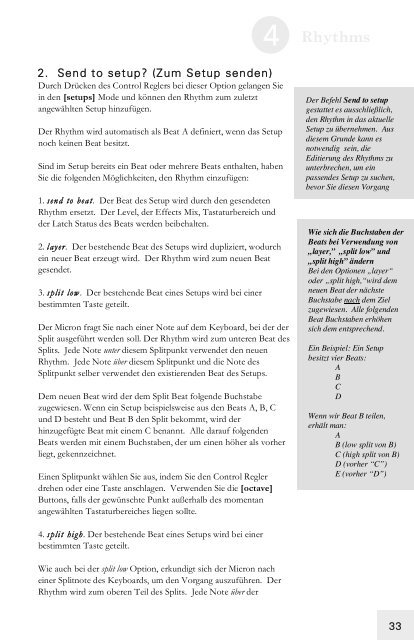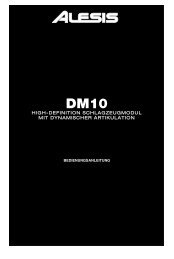Micron - Anleitung - PDf - Alesis
Micron - Anleitung - PDf - Alesis
Micron - Anleitung - PDf - Alesis
Erfolgreiche ePaper selbst erstellen
Machen Sie aus Ihren PDF Publikationen ein blätterbares Flipbook mit unserer einzigartigen Google optimierten e-Paper Software.
4 Rhythms<br />
2. Send to setup? (Zum Setup senden)<br />
Durch Drücken des Control Reglers bei dieser Option gelangen Sie<br />
in den [setups] Mode und können den Rhythm zum zuletzt<br />
angewählten Setup hinzufügen.<br />
Der Rhythm wird automatisch als Beat A definiert, wenn das Setup<br />
noch keinen Beat besitzt.<br />
Sind im Setup bereits ein Beat oder mehrere Beats enthalten, haben<br />
Sie die folgenden Möglichkeiten, den Rhythm einzufügen:<br />
1. send to beat. Der Beat des Setup wird durch den gesendeten<br />
Rhythm ersetzt. Der Level, der Effects Mix, Tastaturbereich und<br />
der Latch Status des Beats werden beibehalten.<br />
2. layer. Der bestehende Beat des Setups wird dupliziert, wodurch<br />
ein neuer Beat erzeugt wird. Der Rhythm wird zum neuen Beat<br />
gesendet.<br />
3. split low. Der bestehende Beat eines Setups wird bei einer<br />
bestimmten Taste geteilt.<br />
Der <strong>Micron</strong> fragt Sie nach einer Note auf dem Keyboard, bei der der<br />
Split ausgeführt werden soll. Der Rhythm wird zum unteren Beat des<br />
Splits. Jede Note unter diesem Splitpunkt verwendet den neuen<br />
Rhythm. Jede Note über diesem Splitpunkt und die Note des<br />
Splitpunkt selber verwendet den existierenden Beat des Setups.<br />
Dem neuen Beat wird der dem Split Beat folgende Buchstabe<br />
zugewiesen. Wenn ein Setup beispielsweise aus den Beats A, B, C<br />
und D besteht und Beat B den Split bekommt, wird der<br />
hinzugefügte Beat mit einem C benannt. Alle darauf folgenden<br />
Beats werden mit einem Buchstaben, der um einen höher als vorher<br />
liegt, gekennzeichnet.<br />
Einen Splitpunkt wählen Sie aus, indem Sie den Control Regler<br />
drehen oder eine Taste anschlagen. Verwenden Sie die [octave]<br />
Buttons, falls der gewünschte Punkt außerhalb des momentan<br />
angewählten Tastaturbereiches liegen sollte.<br />
Der Befehl Send to setup<br />
gestattet es ausschließlich,<br />
den Rhythm in das aktuelle<br />
Setup zu übernehmen. Aus<br />
diesem Grunde kann es<br />
notwendig sein, die<br />
Editierung des Rhythms zu<br />
unterbrechen, um ein<br />
passendes Setup zu suchen,<br />
bevor Sie diesen Vorgang<br />
Wie sich die Buchstaben der<br />
Beats bei Verwendung von<br />
„layer,” „split low” und<br />
„split high” ändern<br />
Bei den Optionen „layer“<br />
oder „split high,“wird dem<br />
neuen Beat der nächste<br />
Buchstabe nach dem Ziel<br />
zugewiesen. Alle folgenden<br />
Beat Buchstaben erhöhen<br />
sich dem entsprechend.<br />
Ein Beispiel: Ein Setup<br />
besitzt vier Beats:<br />
A<br />
B<br />
C<br />
D<br />
Wenn wir Beat B teilen,<br />
erhält man:<br />
A<br />
B (low split von B)<br />
C (high split von B)<br />
D (vorher “C”)<br />
E (vorher “D”)<br />
4. split high. Der bestehende Beat eines Setups wird bei einer<br />
bestimmten Taste geteilt.<br />
Wie auch bei der split low Option, erkundigt sich der <strong>Micron</strong> nach<br />
einer Splitnote des Keyboards, um den Vorgang auszuführen. Der<br />
Rhythm wird zum oberen Teil des Splits. Jede Note über der<br />
33